- データシェルターサービストップ>
- データシェルターサポートトップ>
- バックアップデータの回収方法・サイズが小さい(100GB以下)場合
バックアップデータの回収方法・サイズが小さい(約100GB以下)場合
データシェルターでバックアップされたデータのサイズが小さい(約100GB以下)場合、バックアップの回収はFTPクライアントのような機能のツールを使って行います。
ここではそうしたツールの代表格である、S3 Browserのインストールとセットアップ手順、操作例を紹介します。
S3 Browserのインストールとセットアップ手順
-
以下のURLにアクセスし、画面左メニューの「Download」もしくは画面右の「Download S3 Browser」をクリックしダウンロードします。
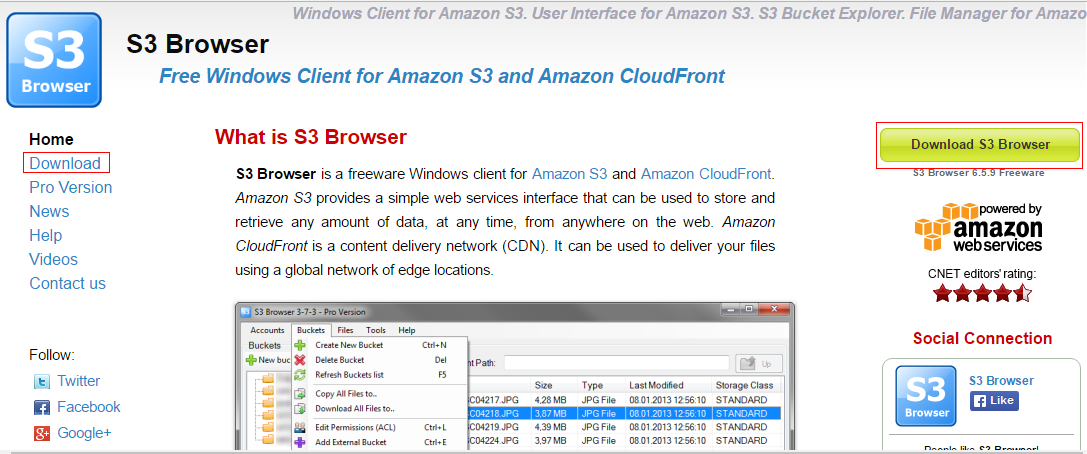
ダウンロードした s3browser-X-X-X.exe をダブルクリックしインストールを開始します。(注:X-X-X はバージョンを表す数字です。)
Windowsの「ユーザーアカウント制御」で「はい」をクリックします。
表示される以下のウィンドウで「Next」をクリックします。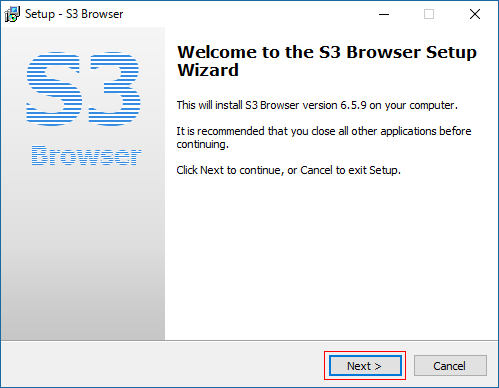
「I accept the agreement」にチェックを入れ「Next」をクリックします。
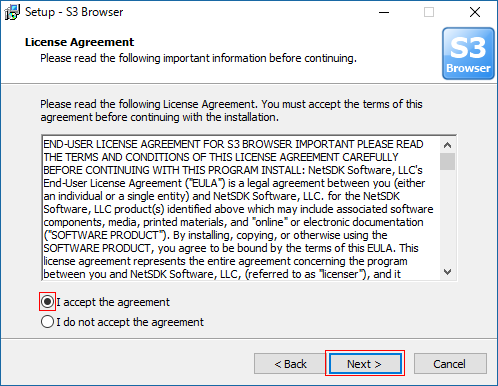
S3 Browserをインストールするディレクトリがデフォルトでよい場合は「Next」をクリックします。
変更する場合は「Browse」をクリックしインストールするディレクトリを決定して「Next」をクリックします。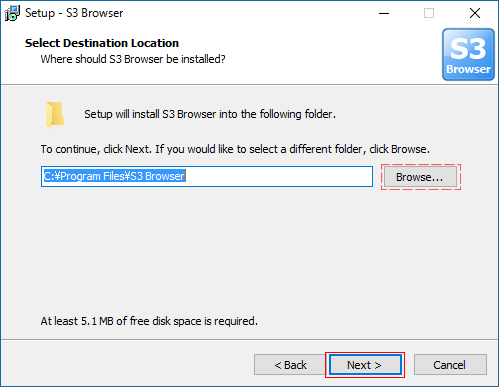
「S3 デスクトップアイコン」を利用するかどうかを決めます。利用する場合は「Create desktop icon」にチェックを入れ、全ユーザーに設置する (For all users) か、現ユーザーだけ (For the current user only) かを選択します。「Next」をクリックします。
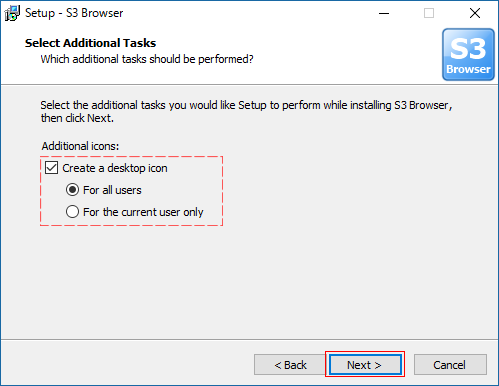
以下の画面が表示されるとインストールは完了です。「Finish」をクリックします。
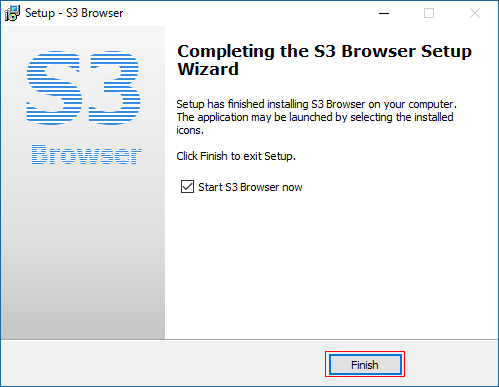
設定ウィンドウが表示されたら、初期設定を行います。
以下を登録し、登録したら「Add new account」をクリックします。入力欄 登録するデータ Account Name 契約「PC ID名」 Account Type プルダウンからS3 Compatible Storageを選択 REST Endpoint str.cloudn-service.com Access Key ID 「ドキュメント」以下等に任意の名称で作成したフォルダー内の「PC ID名」.txtに記載されているアクセスキー Secret Access Key 「ドキュメント」以下等に任意の名称で作成したフォルダー内の「PC ID名」.txtに記載されているシークレットキー Encrypt Access Key with a password チェックを入れず空欄 Use secure transfer (SSL/TLS) チェックを入れる 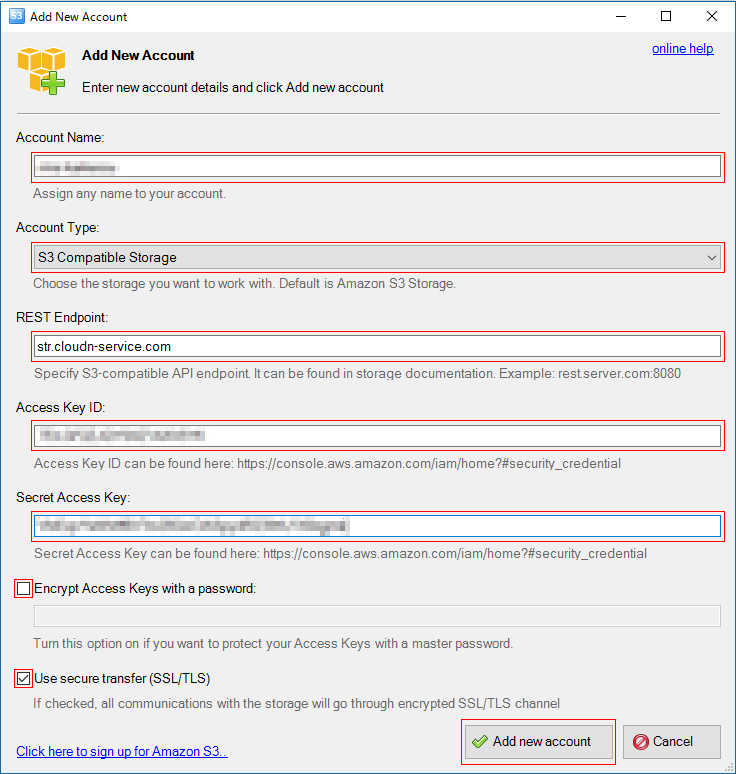
操作例
基本操作は「Upload(アップロード)」「Download(ダウンロード)」「Delete(削除)」「New Folder(ディレクトリ新規作成)」「Refresh(更新)」です。
操作画面中央のアイコンで行います。
バックアップされている情報をすべて読み込み終わらないと新しい操作ができません。そのため、大量のバックアップが行われた状態の場合、操作開始まで数分待たされることがあります。
「Upload(アップロード)」操作例
「Upload」アイコンをクリックし、ファイルアップロードかディレクトリのアップロードかを選択します。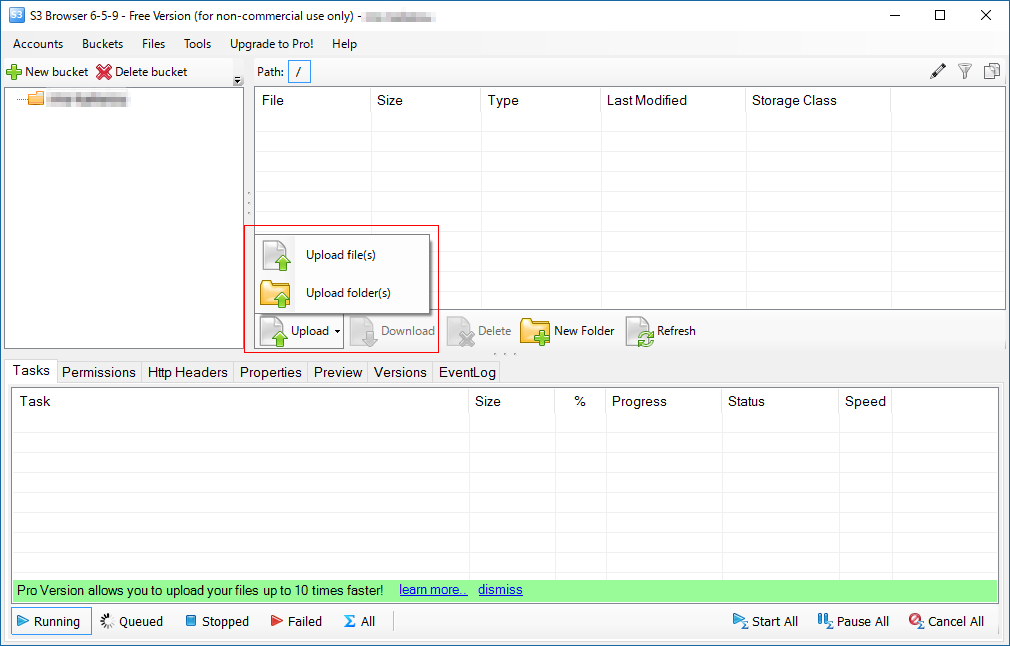
PCのエクスプローラが立ち上がります。アップロードするファイルを選択するとアップロードが開始され、結果が上部ファイルリストに表示されます。
大量のバックアップが行われた状態のディレクトリにアップロードした場合、結果表示までに時間がかかることがあります。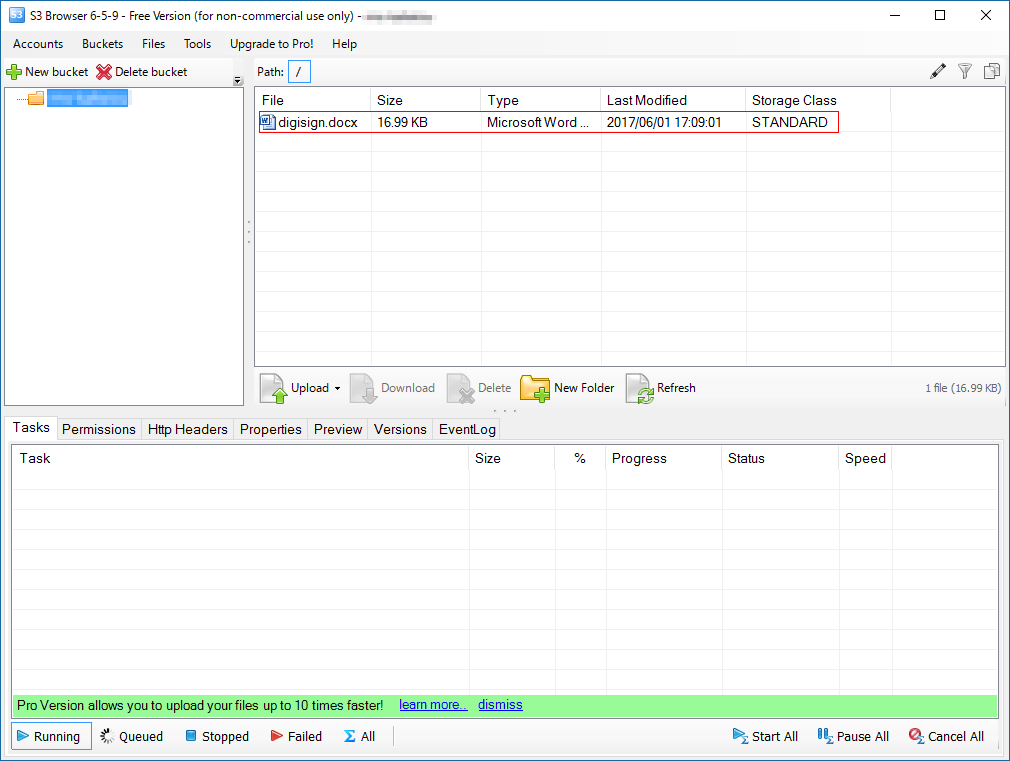
「Download(ダウンロード)」操作例
上部ファイルリストでダウンロードするディレクトリあるいはファイルを表示させます。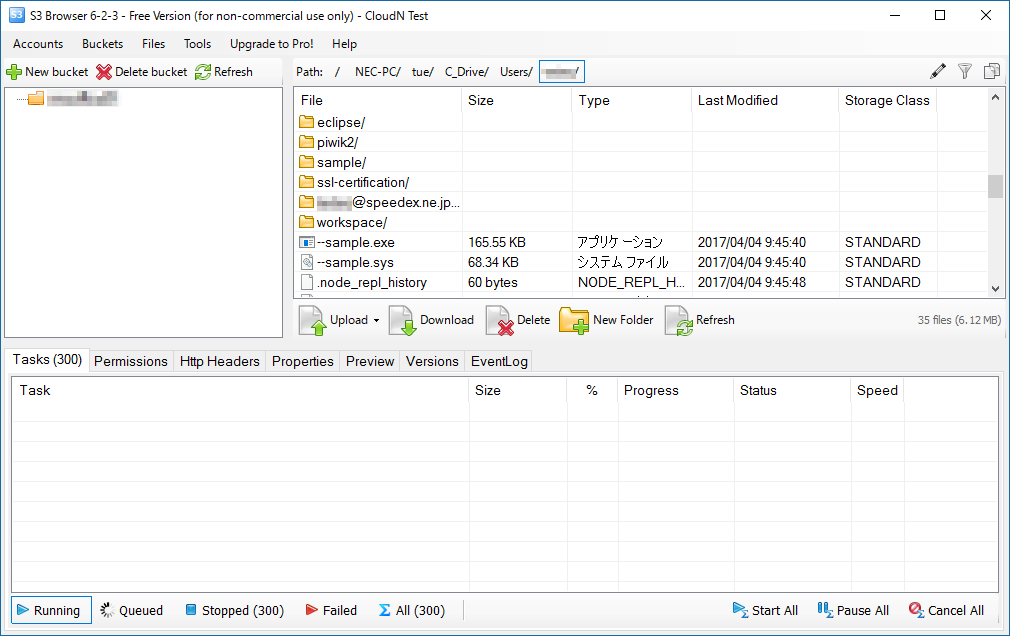
ダウンロードするディレクトリあるいはファイルを選択し「Download」アイコンをクリックします。
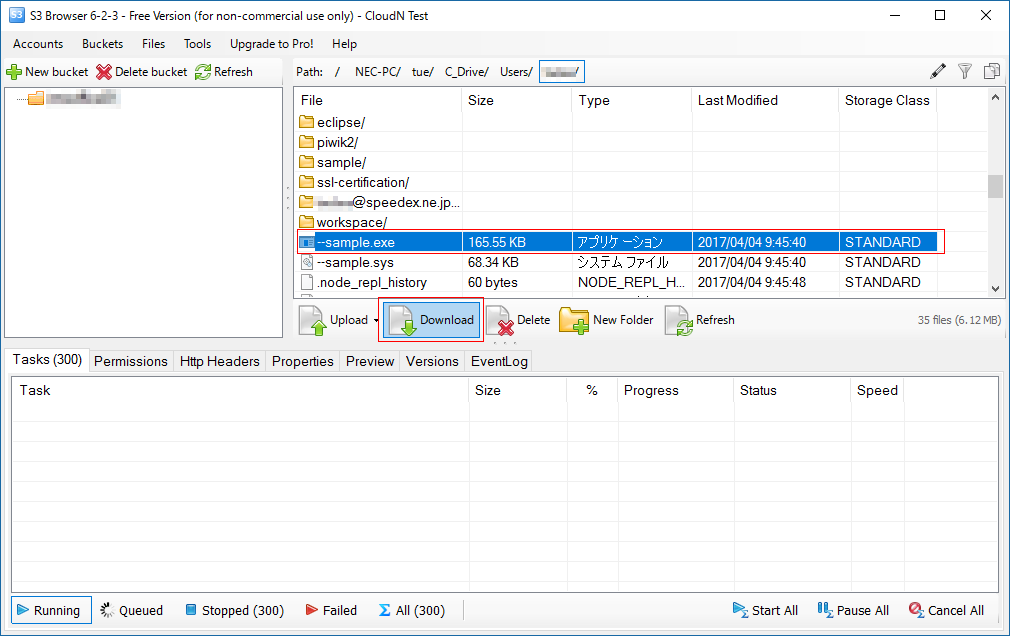
PCのエクスプローラが立ち上がります。保存場所を指定するとダウンロードが始まります。

